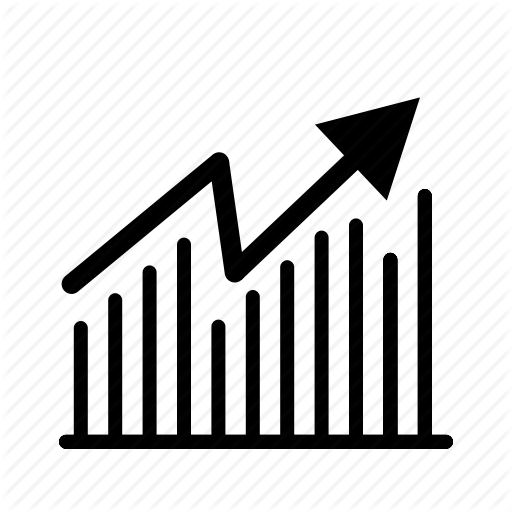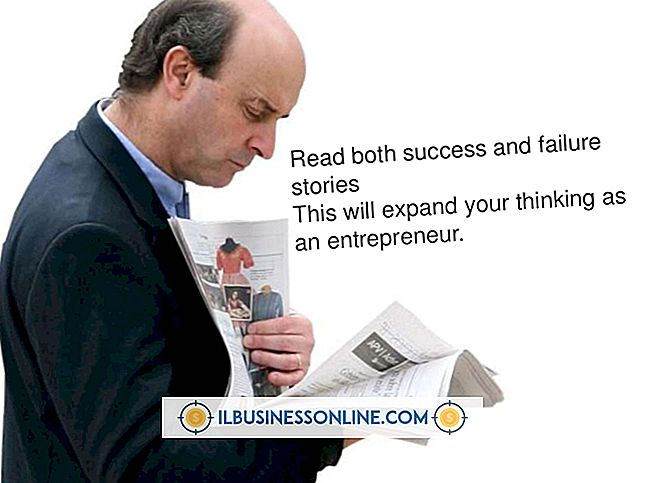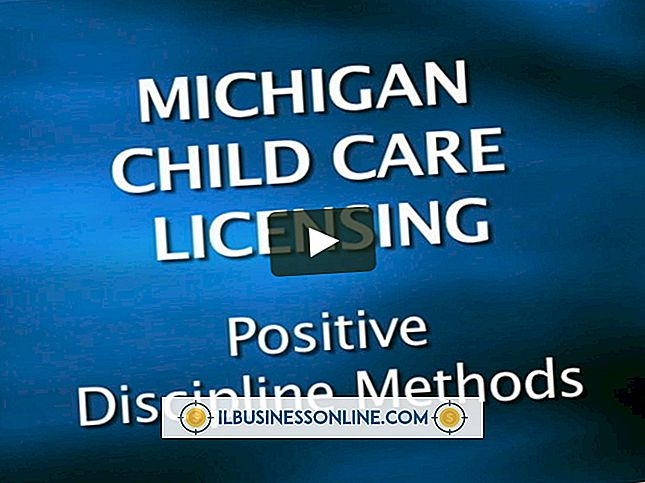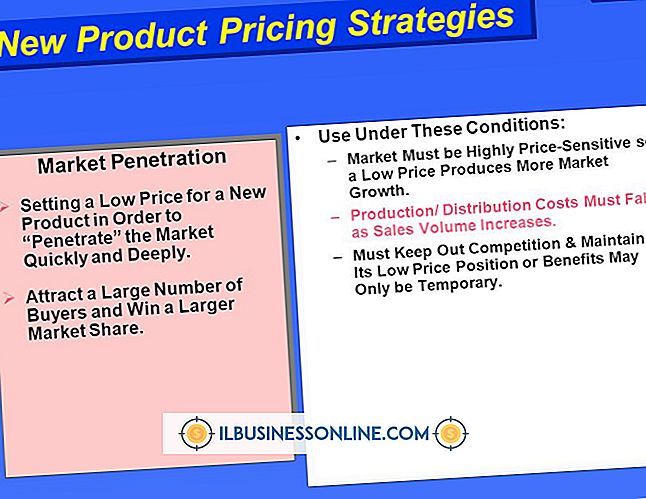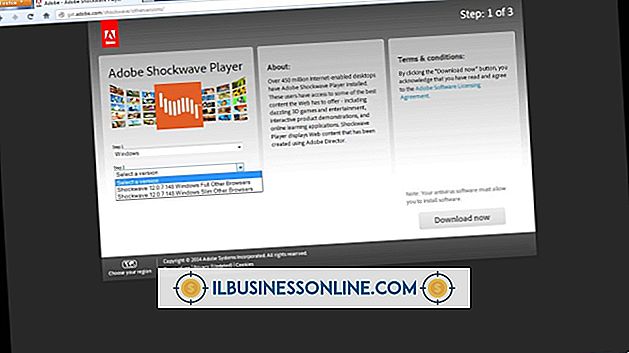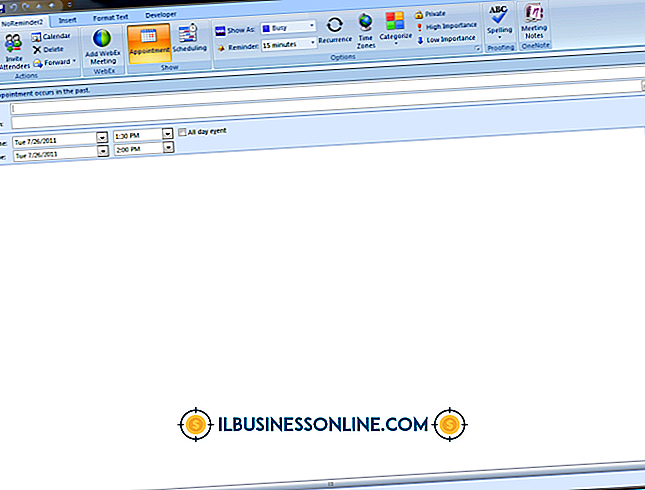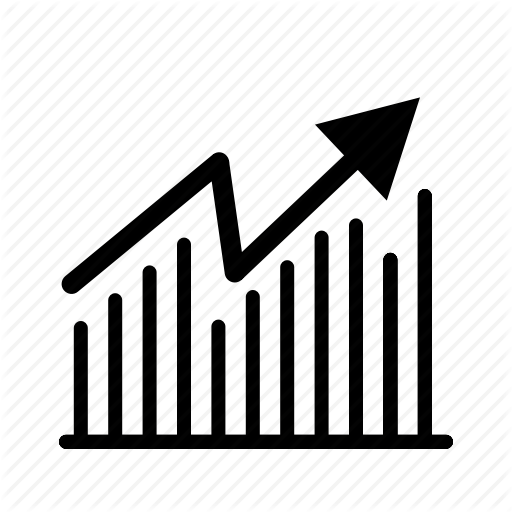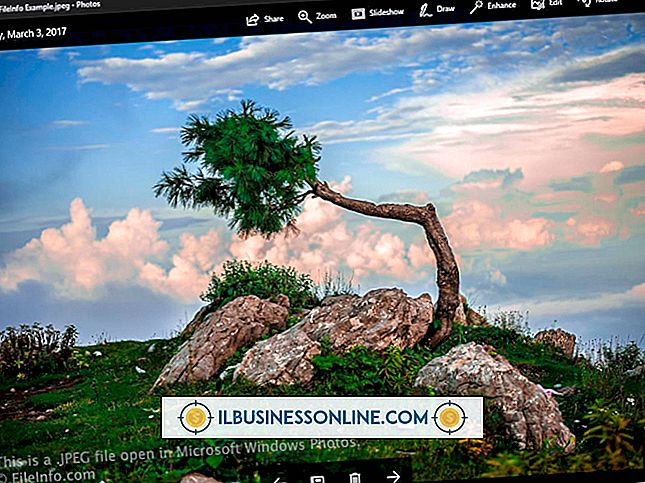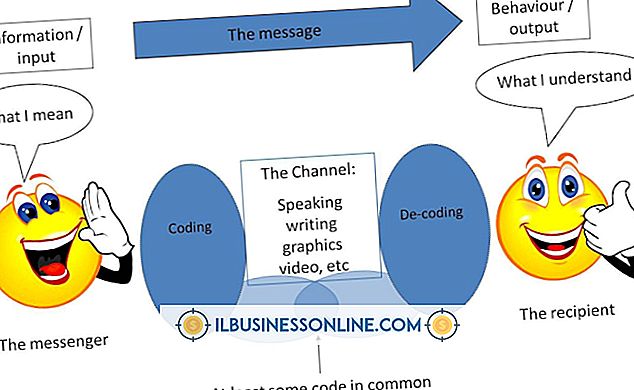Bagaimana cara Unzip Wordpress

WordPress adalah platform yang kuat untuk situs bisnis termasuk blog, situs informasi dan bahkan situs e-commerce. Antarmuka intuitifnya memungkinkan pengguna pertama kali dengan mudah menambahkan informasi ke situs mereka, dan fungsi intinya dapat diperluas dengan modul tambahan yang dapat diunduh dari situs WordPress atau diperoleh dari pengembang. Platformnya juga mudah dipasang di server. Setelah Anda mengunduh paket WordPress sebagai arsip .zip, gunakan fungsi buka zip bawaan pada Windows atau Mac OS X untuk membuka arsip dan dekompresi file untuk diunggah ke server Anda.
1.
Kunjungi situs platform WordPress (lihat Sumberdaya) dan klik tab "Unduh" di sudut kanan atas halaman beranda.
2.
Klik tombol "Unduh WordPress" di kanan atas halaman unduhan. Tunggu arsip .zip untuk diunduh ke folder unduhan default Anda. Simpan arsip ke folder selain dari folder unduhan Anda jika Anda ingin dengan mengklik kanan, pilih "Simpan Tautan Sebagai" dan kemudian pilih folder di kotak dialog. Lanjutkan ke Langkah 3 jika Anda memiliki komputer Windows atau lewati ke Langkah 4 jika Anda memiliki Mac.
3.
Buka folder tempat Anda menyimpan arsip .zip dan klik dua kali pada arsip di Windows. Klik "Ekstrak Semua File" di kotak dialog yang muncul dan masukkan nama folder atau klik "Browse ..." untuk memilih folder dan lokasi di mana Anda ingin menyimpan file WordPress. Utilitas dekompresi akan mendekompresi dan menyimpan file.
4.
Klik dua kali arsip .zip di Mac OS X. Ini akan secara otomatis mendekompres semua konten ke folder terpisah di lokasi yang sama di mana Anda menyimpan arsip asli.
5.
Unggah file yang tidak dikompres menggunakan klien FTP atau panel kontrol perusahaan hosting Anda sesuai keinginan.
Peringatan
- Pastikan Anda mengunduh versi arsip .zip dari file WordPress dan bukan versi arsip terkompresi lainnya. Membuka jenis arsip terkompresi lainnya memerlukan perangkat lunak tambahan dan arsip ini tidak lebih andal daripada arsip .zip.